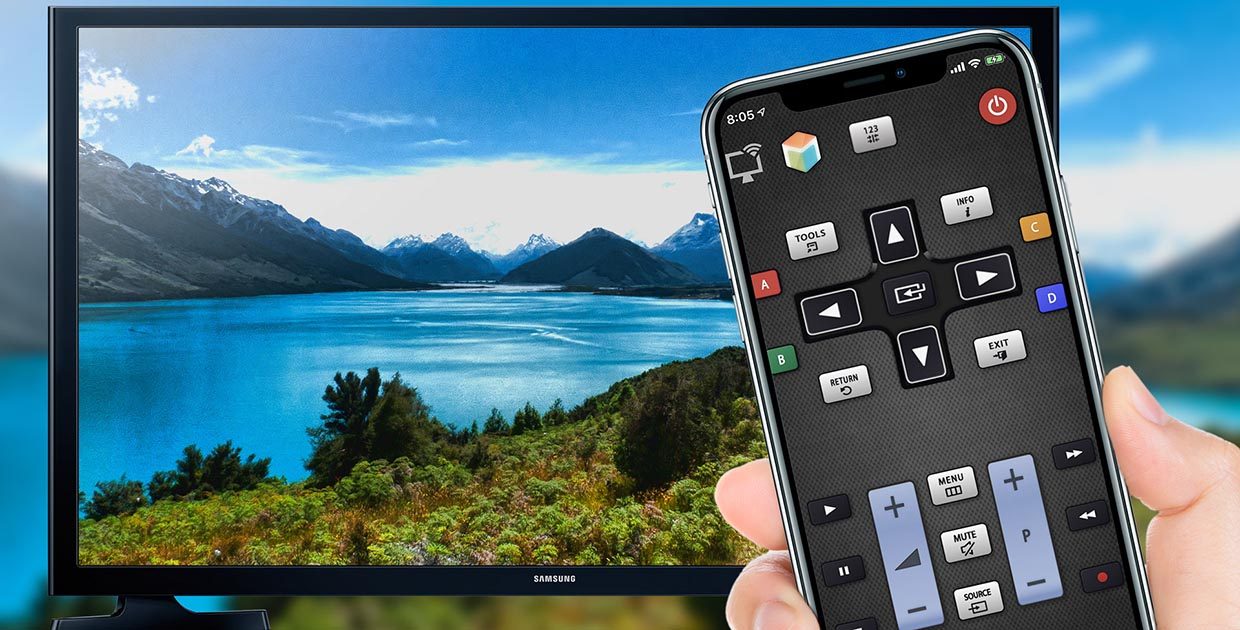- iPhone в качестве ТВ-пульта, или как управлять телевизором с айфона
- Введение.
- Модели телевизоров, которыми можно управлять с iPhone
- Какие существуют приложения для управления ТВ
- Процесс работы айфона в качестве пульта: инструкция
- Выводы
- Как подключить iPhone к телевизору Сони Бравиа через Wi-Fi, USB, HDMI
- Особенности подключения
- Как подключить Айфон к телевизору Сони Бравиа через Wi-fi
- Функция Wi-Fi Direct
- AirPay (повтор экрана)
- Apple TV
- Вывод изображения через HDMI
- Подключение через аналоговый кабель
- Как соединить Айфон с телевизором Sony через USB
- DLNA подключение
- Можно ли дублировать экран по Блютузу?
- Специальные программы и другие способы
- Как управлять любым телевизором через iPhone
- Управляем ТВ через ИК-передатчик
- Выбираем универсальный пульт для ТВ и другой техники
- Подключаемся к распространенным моделям Smart-TV
- Стрим через Chromecast
- Управляем всей медиатекой KODI
- Подключаемся к серверу Plex
- Работаем с Apple TV без пульта
iPhone в качестве ТВ-пульта, или как управлять телевизором с айфона
Введение.
Технический прогресс молниеносно добирается до всех сфер жизни и быта, и сегодня «умные» системы в офисе и дома нас уже не удивляют. С помощью наших девайсов и специальных программ и оборудования мы можем удаленно включать и выключать свет, запускать работу стиральной машины или мультиварки, управлять телевизором.
Последний пункт в сегодняшней статье мы обсудим подробнее: как именно наш iPhone может работать в качестве телевизионного пульта, какими моделями телевизоров он может управлять, что дополнительно для этого нужно и как происходит процесс.
Давайте поговорим обо всем по порядку!
Модели телевизоров, которыми можно управлять с iPhone
Итак, если Вы хотите дополнить функции своего айфона и использовать его ещё и в качестве ТВ-пульта, нужно удостовериться, что Ваш телевизор сможет поддержать эту опцию и имеет необходимые характеристики.
Почти у всех нас сегодня дома или в офисе телевизоры современные, плоские, с высоким качеством картинки и цветопередачи, — не ламповые, как в детстве или у бабушки.
Но не все из них являются так называемыми Smart TV — телевизорами с собственным wi-fi модулем, при помощи которого осуществляется взаимодействие со смартфонами и планшетами. Это и есть главное условие, необходимое для передачи Вашему айфону функций пульта.
Второе необходимое условие — на телевизоре должна присутствовать функция Wake-On-LAN, позволяющая включать его со смартфона.
Относительно данной функции нет однозначных мнений — положительных или отрицательных. Кому-то она кажется довольно бесполезной и сомнительной, поскольку не все в наше время часто смотрят ТВ. Другие подчеркивают, что опция может быть полезной в случае потери пульта или когда в нем сели батарейки. Таким образом, требования к подключению включают себя следующие моменты:
- Ваш телевизор современный (не старее 2010-2011 года)
- ТВ оснащён модулем вай-фай и функцией Wake-On-LAN
- На айфоне установлено специальное приложение
Важно: перед установкой специального приложения и настройки управления необходимо убедиться, что телевизор подключён к сети интернет — по беспроводному соединению или же по кабелю. Это необходимо для последующей синхронизации ТВ с айфоном. Если условие успешно выполнено, можем переходить непосредственно к приложениям.
Какие существуют приложения для управления ТВ
Выбор приложения, которое нам потребуется скачать на айфон из AppStore, будет главным образом зависеть от модели Вашего ТВ. Представляем небольшой список совместимых с айфонами телевизоров от популярных производителей, и ссылки на бесплатные приложения:
Процесс работы айфона в качестве пульта: инструкция
Способ 1. Если мы не скачивали специальное приложение для Вашей модели на iPhone, а просто хотим синхронизировать ТВ с айфоном и отображать полностью экран девайса на тв-экране:
- Подключим айфон и телевизор к одной wi-fi сети
На телевизоре в разделе «Приложения» необходимо скачать AirPlay.
На главном экране айфона тянем вверх нижнюю шторку, вылезает нижнее меню — там нажимаем функцию «Повтор экрана». После этого, все, что есть у нас на экране iPhone, отображается на телевизоре. Можно выбирать любое видео с сайта или YouTube и смотреть на ТВ.
Способ 2. Если мы скачали в AppStore одно из указанных в прошлой главе приложений, то процесс предельно прост — следуйте инструкциям приложения.
Запускаем приложение на айфоне и следуем начальным указаниям . Часто приложения для синхронизации тв и iPhone запрашивают ввод кода, который отображен на экране телевизора (ввести его нужно в айфоне).
Способ 3. Если мы хотим транслировать видео с YouTube на айфоне через специальное приложения Ютьюба на ТВ:
- Убедимся, что iPhone и телевизор подключены к общей вай-фай сети.
- Выбираем видео для просмотра. Вверху справа над видео находим значок телевизора
- Нажимаем на значок. Теперь можно выбрать наш ТВ (если устройств для трансляции видео несколько, появится список). Нажимаем, выбираем наш телевизор — и трансляция с айфона на тв запускается
Помимо перечисленных способов, Вы можете подключить айфон к тв посредством кабеля HDMI или usb-шнура. Для этого необходимо вставить один разъём через lightening на айфон, второй — в порт на задней или боковой панели телевизора (в зависимости от модели). После этого нужно зайти в ТВ-настройки и выбрать HDMI-кабель или шнур usb в качестве основного источника сигнала.
Выводы
Надеемся, что после прочтения статьи у Вас не осталось сомнений по поводу вопросов подключения своего айфона к телевизору. Современные smart TV предлагают широкий спектр функций и удобные приложения, благодаря которым, осуществить «превращение» iPhone в тв-пульт реально даже неопытному пользователю. Также можно синхронизировать Ваш девайс с ТВ и видеть экран своего телефона на телевизоре, воспроизводя все необходимое — видео или фото.
Остаётся лишь проверить наличие подключения и скачать приложения на ТВ и айфон, а процесс настройки происходит в два счета.
Источник
Как подключить iPhone к телевизору Сони Бравиа через Wi-Fi, USB, HDMI
Как подключить Айфон к телевизору Сони Бравиа? Sony — достаточно популярная компания, которая специализируется на выпуске техники и мобильных гаджетов. Для этих аппаратов много руководств и инструкций, но не везде понятно описан процесс запуска видео с мобильного. В этой статье мы расскажем о способах и особенностях подключения Айфона к ТВ.
Особенности подключения
Для связи мобильного устройства с телевизором понадобятся следующие инструменты:
- соответствующий кабель — если речь идет о коннекте через HDMI;
- специальный софт — его возможно загрузить на официальном ресурсе App Store;
- аналоговый кабель;
- USB.
Как подключить Айфон к телевизору Сони Бравиа через Wi-fi
Для начала рассмотрим преимущества коннекта:
- трансляция роликов с телефона в высоком качестве и с хорошим «живым» звуком;
- возможность организовывать видеозвонки, видеоконференции, совещания по скайпу на большом экране;
- просматривать фото и другой визуальный контент с телефона.
- через встроенный функционал;
- по воздуху — через общий Wi-Fi;
- через сторонние приложения.
Далее детально рассматриваем каждый способ подключения.
Функция Wi-Fi Direct
Перед работой убедитесь, что на телевизоре установлена последняя версия прошивки. На телефоне также следует проверить наличие обновлений системы.
Руководство по подключению:
- активируйте Wi-Fi Direct;
- включите соединение с iOS;
- подтвердите начало синхронизации;
- когда откроется список сетевых соединений, кликните «Direct-xx-BRAVIA» и введите ключ безопасности;
- ключ безопасности возьмите на экране ТВ;
- подождите 2-5 минут, пока идет установка соединения;
- запускайте ролик.
AirPay (повтор экрана)
AirPay — это технология, которая есть практически на всех современных ТВ. Она используется для потоковой передачи файлов и их трансляции на стороннем устройстве. Принцип использования:
- подключите iOS и Apple TV/Smart TV к одному вай-фаю;
- выберите на мобильном устройстве запись, которую хотите отобразить через AirPlay;
- кликните на иконку квадрата с треугольником внизу;
- среди предложенных вариантов выберите название девайса, на который вы транслируете файл;
- подождите 5-10 секунд до начала запуска;
- для остановки нажмите на иконку квадрата с треугольником внизу.
Apple TV
Apple TV — это отдельный цифровой медиаплеер. Внешне он похож на тюнер, и имеет инфракрасный порт. Он подключается к ТВ по воздуху, и транслирует файлы, разрешением до 1080р.
Вывод изображения через HDMI
Классический способ — дублирование экрана iPhone на телевизоре Sony Bravia через HDMI. Пошаговое руководство:
- берете адаптер HDMI для Айфонов;
- подключаете через него смартфон к ТВ;
- ждете, пока появится окно автоматического соединения;
- запускаете видеоряд.
Подключение через аналоговый кабель
Аналоговый кабель — это устаревшая технология, которая используется на старых телевизорах. Принцип работы такой же, как и у HDMI — просто подключаете и ждете, пока появится окно автоматического соединения.
Если у Вас остались вопросы или есть жалобы — сообщите нам
Минус в том, что такой вариант поддерживает далеко не все форматы ваших роликов.
Как соединить Айфон с телевизором Sony через USB
Берете шнур USB, одной стороной включаете его в телевизор, а другую через адаптер вставляете в Айфон. Ничего вводить или нажимать не придется, синхронизация будет установлена автоматически.
DLNA подключение
Использование стандартов DLNA создает контакт по кабелю Ethernet или беспроводным методом по Wi-Fi. Чтобы создать DLNA подключение:
- подключите телефон через USB;
- откройте раздел «Приложения»;
- выберите пункт «DLNA подключение»;
- установите галочку в поле «Включить»;
- далее выберите «Добавить общую папку»;
- через «Обзор файлов» выберите файлы для синхронизации;
- сохраните;
- на телефон скачайте AVPlayer или nPlayer;
- запустите медиаплеер;
- выберите интернет центр DLNA;
- выберите компоненты для воспроизведения и запустите их.
Можно ли дублировать экран по Блютузу?
Как подключиться к телевизору Сони с iPhone через Блютуз? Для этого активируйте технологию Bluetooth на обоих аппаратах, на телефоне включите «Поиск устройств» и подключитесь к Smart TV. При необходимости введите ключ блокировки.
Специальные программы и другие способы
Если стандартных методов недостаточно, возможно наладить воспроизведение с мобильного гаджета на большой экран при помощи специальных программ. В 2021 году эффективными считаются TV Plus и iMediaShare. Основная задача таких софтов — транслировать содержимое с телефона на большом экране проектора или ТВ. При этом версия есть как для Android, так и для iPhone. Инструменты приложений позволяют автоматически сканировать и выдавать список устройств, к которым возможно подключиться в ближайшем радиусе.
- подключается к игровым консолям, ТВ, музыкальным центрам и плеерам;
- поддерживает форматы HD и 3D;
- взаимодействует с облачным хранилищем.
Версии TV Plus и iMediaShare возможно бесплатно найти в открытом доступе. После загрузки разрешите устройству установку из неизвестных источников.
Источник
Как управлять любым телевизором через iPhone
Управлять воспроизведением контента на большом экране давно можно прямо со смартфона. Нужно лишь выбрать правильное приложение и потратить пару минут на настройку.
В итоге забудете про старенький ИК-пульт навсегда.
Управляем ТВ через ИК-передатчик
Некоторые модели смартфонов от Xiaomi и других китайских производителей имеют встроенные ИК-передатчики для управления техникой в доме. Превратить в аналогичный пульт ДУ можно любой iPhone или iPad.
Для этого потребуется специальный модуль, который подключается через 3.5 мм разъем или Lightning и данное приложение.
Купить ИК-пульт 3.5 мм (для моделей до iPhone 6s включительно) – 241 руб.
Купить ИК-пульт Lightning – 816 руб.
Выбираем универсальный пульт для ТВ и другой техники
Еще один способ управлять телевизорами и медиаприставками – это внешний ИК-передатчик, который способен заменить все пульты управления в комнате.
Такая штука быстро настраивается и передает сигналы со смартфона. Для управления понадобится соответствующая программа.
Купить Broadlink RM mini 3 – от 936 руб.
Подключаемся к распространенным моделям Smart-TV
Можно подключаться к телевизору по Wi-Fi или Bluetooth для управления без хабов и передатчиков. Для этого подойдут как фирменные программы, так и универсальные.
Вот пара приоложений для Smart-TV от Samsung и LG.
Стрим через Chromecast
Всем обладателям умных телевизоров под управлением операционной системы Android и аналогичных ТВ-приставок пригодится данное приложение. Оно позволяет в пару нажатий передать трансляцию видео с экрана смартфона на телевизор.
Девайс перехватывает ссылку и продолжает воспроизведение, а смартфон превращается в пульт управления.
Управляем всей медиатекой KODI
Данное приложение позволяет подключиться к компьютеру, телевизору или приставке, на которой запущен медиакомбайн KODI.
Со смартфона можно управлять воспроизведением, выбирать следующий фильм или сериал и изменять параметры системы.
Подключаемся к серверу Plex
Полный аналог предыдущего приложения, который приспособлен для работы с другим комбайном под названием Plex.
Все возможности системы будут доступны со смартфона, пульт или внешняя клавиатура больше не потребуются.
Работаем с Apple TV без пульта
Обладатели телевизионной приставки от Apple могут не заморачиваться со сторонними сервисами и приложениями. Лучше всего управлять гаджетом при помощи фирменной утилиты.
Самой полезной фишкой окажется виртуальная клавиатура для ввода поисковых запросов и других данных, которые проблематично заполнять с комплектного пульта.
Вот такой набор приложений поможет управлять практически любой видеосистемой прямо со смартфона.
Источник